已保存的 Word 文档未在打印预览或打印时显示
虽然Word提供了一种在打印之前预览文档的绝佳方式,但有时,用户报告说他们看不到任何内容。一些人报告说,即使打印出来,打印出来的结果也是空白的。可能有多种原因。它可以是限制它的Word文档中的设置,也可以是打印机软件。
已保存的Word文档未在打印(Print)预览中显示
按照以下建议解决Microsoft Office Word的打印预览或打印问题:
- 为Office Word启用打印绘图选项(Print Drawing Options)
- Word 文档疑难解答
- 重新安装打印机软件
- 修复微软办公室
您可能需要其中一些的管理员权限。
1]为Office Word启用打印绘图选项(Print Drawing Options)
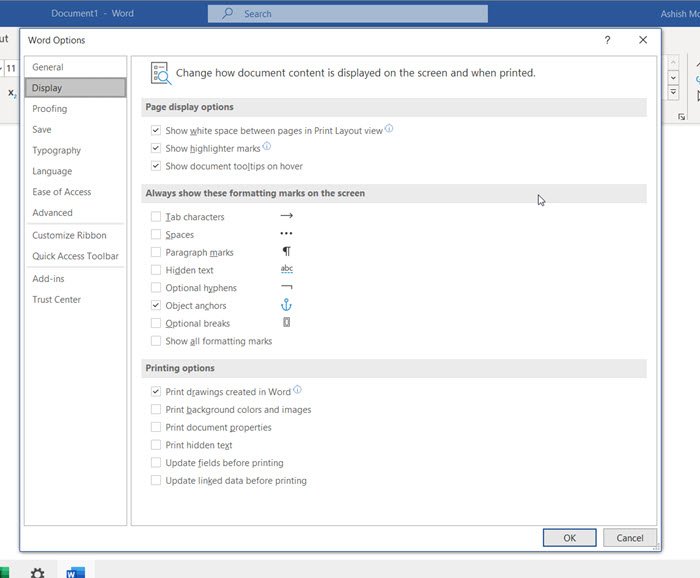
如果图像中有一个大图像,而这正是您需要打印的,但您看不到它,请按照步骤确保该图片在预览中可用。
- 单击文件>选项>显示
- 选中“打印在(Print)Word中创建的绘图”框。
- Next 下Advanced > Show document content > Show picture placeholders
其他选项包括打印背景颜色、图像、文档属性、隐藏文本等。
2] Word文档疑难解答
我们编写了两个指南,可以帮助您解决 Word 文档的问题。第一个帮助您对损坏的Word文档进行故障排除,第二个与Word 打印有关(Word Printing)
3]重新安装打印机软件
许多人更喜欢使用打印机的软件来预览文件。如果是这种情况并且您在那里看不到它,那么您有两个选择。重新安装软件或使用Word 文档(Word Document)提供的预览。只要它打印,它应该工作正常。
4]修复微软Office
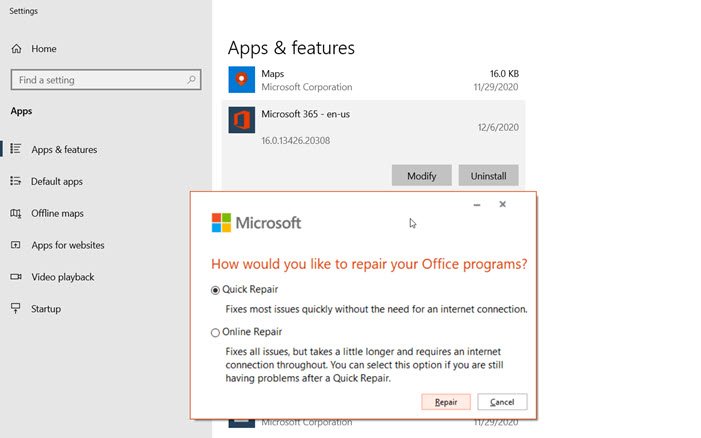
如果没有其他方法,您可以尝试修复 Microsoft Office。该功能是内置的。请按照以下步骤操作:
- 右键单击(Right-click)开始(Start)按钮(左下角),然后在弹出菜单上选择应用程序和(Apps)功能。(Features)
- 选择您要修复的Microsoft Office产品,然后选择(Microsoft Office)修改(Modify)。
- 然后您可以选择运行快速修复或在线修复。
快速修复(Quick Repair)无需互联网连接即可快速修复大部分问题,而在线修复(Online Repair)需要更长的时间,应在快速修复不起作用时使用。
我希望这篇文章很容易理解,您现在可以看到Word文档的预览,并且可以打印出来。
Related posts
如何使用Rewrite Suggestions在Word为Web application
Excel,Word or PowerPoint上次无法启动
如何使用Microsoft Word创建Booklet or Book
如何在Microsoft Word关闭Paragraph标记
Best Invoice Templates为Word Online创造Business Invoices免费
如何在Word中添加,删除或插入页码
如何邀请某人编辑Word document iPad上
如何在Microsoft Word中制作传单
如何在Word中使用Linked Text来更新多个文档
如何立即删除Word中的所有部分中断
如何从Word document中提取Email Addresses
如何创建一个下拉列表中Word
Word打开只读在Windows 10模式文件
Fix Error,Bookmark不Microsoft Word定义
FocusWriter是免费的Writers免费分散的Word Processor
如何使用Quick Parts Document Property feature在Word
如何在Word将Table转换为Text and Text至Table
如何在Word管理Document Versions
如何在Word Quick Access Toolbar上展示Spelling and Grammar tool
如何免费下载Page Borders Microsoft Word免费
